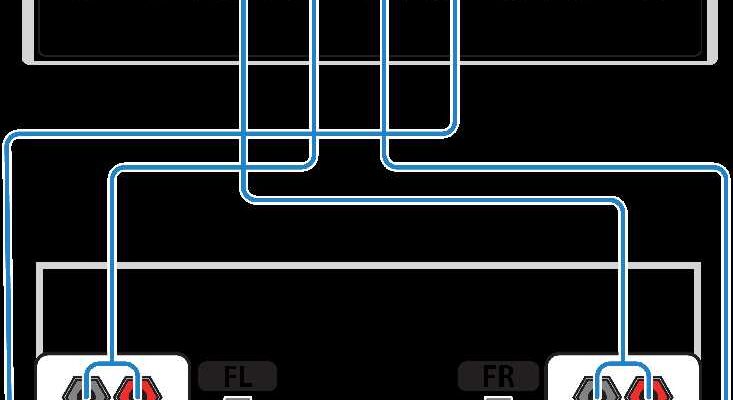Колонка – это отличное устройство, которое позволяет наслаждаться музыкой в любое время и в любом месте. Однако, чтобы начать использовать колонку, необходимо ее подключить к источнику звука. В этой статье мы расскажем, как правильно подключиться к колонке и начать наслаждаться качественным звуком.
Первым шагом в подключении колонки является выбор подходящего кабеля. В большинстве случаев для подключения колонки используется стандартный аудиокабель с разъемом 3,5 мм. Проверьте наличие такого кабеля в комплекте с колонкой или приобретите его отдельно.
Далее необходимо определиться с источником звука. Если у вас есть компьютер или ноутбук, то вы можете подключить колонку к нему с помощью указанного выше аудиокабеля. Вставьте один конец кабеля в разъем на колонке, а другой – в соответствующий разъем на компьютере. Убедитесь, что кабель надежно подключен и не двигается.
Подключение колонки через Bluetooth
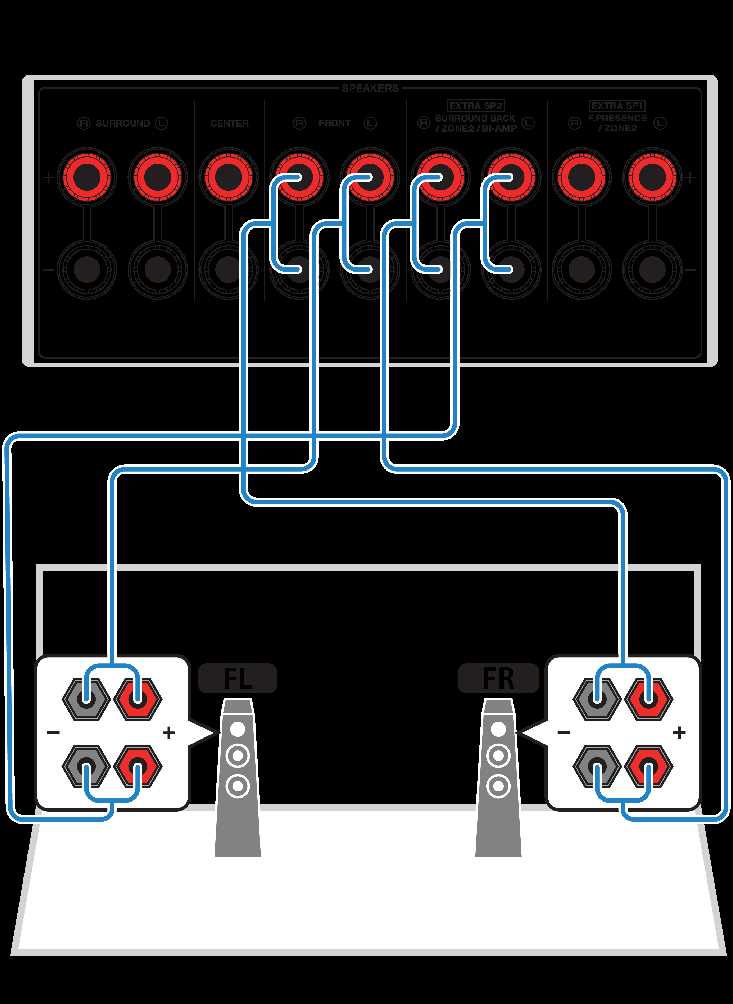
Чтобы подключиться к колонке через Bluetooth, необходимо выполнить следующие действия:
- Включите колонку и убедитесь, что функция Bluetooth активирована.
- На устройстве, с которого вы хотите подключиться, откройте настройки Bluetooth.
- В списке доступных устройств выберите вашу колонку.
- Если потребуется, введите пароль или подтвердите подключение.
- После успешного подключения, на устройстве будет отображаться иконка Bluetooth, а звук будет воспроизводиться через колонку.
Рекомендуется держать устройства на расстоянии не более 10 метров друг от друга, чтобы сохранить стабильное соединение.
Примечание: в некоторых случаях может потребоваться пароль для подключения к колонке. Если пароль неизвестен, обратитесь к инструкции пользователя колонки или производителю.
Пользуйтесь колонкой через Bluetooth с удовольствием!
Подключение колонки через AUX-кабель

Шаг 1: Подготовка кабеля
Возьмите AUX-кабель и проверьте, что он находится в исправном состоянии. Убедитесь, что разъемы на концах кабеля ровные и не повреждены.
Шаг 2: Подключение кабеля
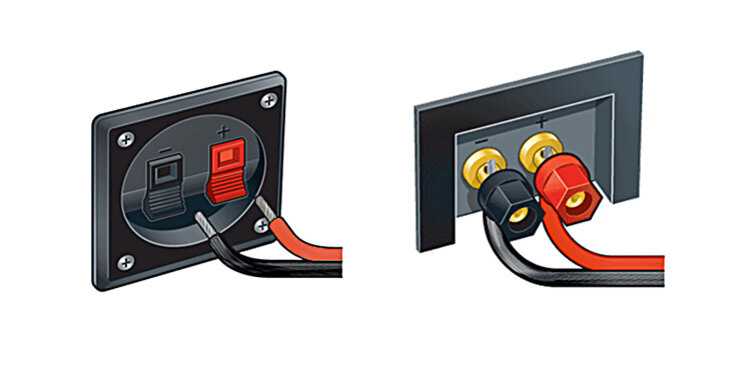
Вставьте один конец AUX-кабеля в разъем на задней или боковой панели колонки. Обратите внимание на то, что некоторые колонки имеют несколько входов AUX, поэтому выберите свободный разъем.
Вставьте другой конец AUX-кабеля в разъем аудио выхода на целевом устройстве (например, разъем для наушников на смартфоне или компьютере). Обычно этот разъем помечен и изображает иконку наушников.
Шаг 3: Проверка подключения
Убедитесь, что оба конца AUX-кабеля плотно вставлены в соответствующие разъемы. Затем включите колонку и устройство, к которому она подключена.
Откройте плеер на устройстве, выберите трек для воспроизведения и увеличьте громкость. Если все настроено правильно, звук должен начать играть через колонку.
Обратите внимание, что для переключения звука на колонку, возможно, потребуется настроить соответствующие параметры звука на устройстве (например, выбрать колонку как источник звука в настройках).
Подключение колонки через Wi-Fi
Шаг 1: Подготовка колонки
Перед подключением колонки через Wi-Fi, убедитесь, что она находится в зоне покрытия Wi-Fi сети и включена. Также убедитесь, что аккумулятор колонки полностью заряжен. Для некоторых моделей колонок может потребоваться установка специального приложения на смартфон или компьютер для дальнейшей настройки.
Шаг 2: Подключение к Wi-Fi сети
Для подключения колонки к Wi-Fi сети, откройте настройки Wi-Fi на вашем устройстве (смартфоне, планшете или компьютере) и найдите Wi-Fi сеть, которую хотите использовать. Выберите эту сеть и введите пароль, если он необходим.
Если ваша колонка имеет специальное приложение, установите его и следуйте инструкциям приложения для подключения колонки к Wi-Fi сети. В некоторых случаях может потребоваться создание учетной записи или вход в существующую учетную запись.
Шаг 3: Настройка колонки через приложение
После успешного подключения колонки к Wi-Fi сети, откройте приложение, которое вы установили для колонки. В приложении вы сможете настроить различные параметры колонки, такие как громкость, эквалайзер, радиостанции и т.д. Также вы сможете управлять колонкой с помощью смартфона или компьютера, например, выбирать композиции или создавать плейлисты.
Теперь ваша колонка успешно подключена через Wi-Fi и готова к использованию. Вы сможете наслаждаться музыкой и другими аудиофайлами без проводов и с легкостью управлять колонкой с помощью вашего устройства!